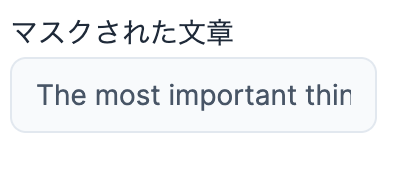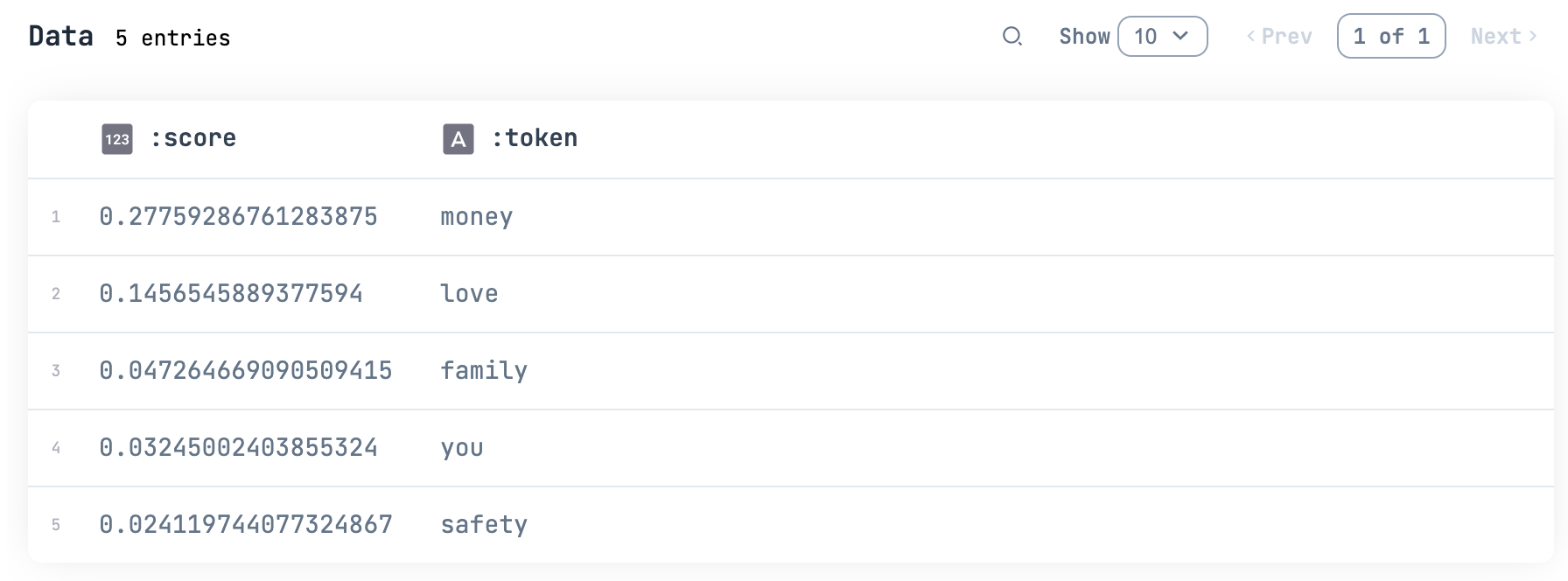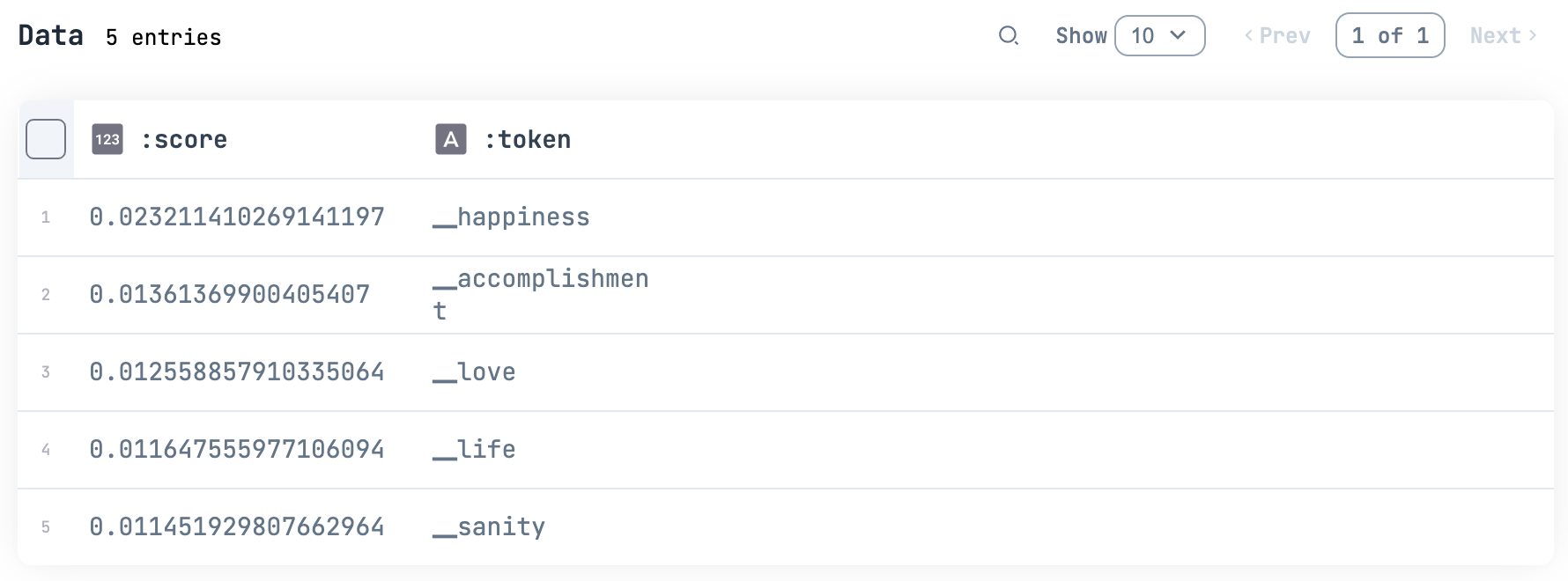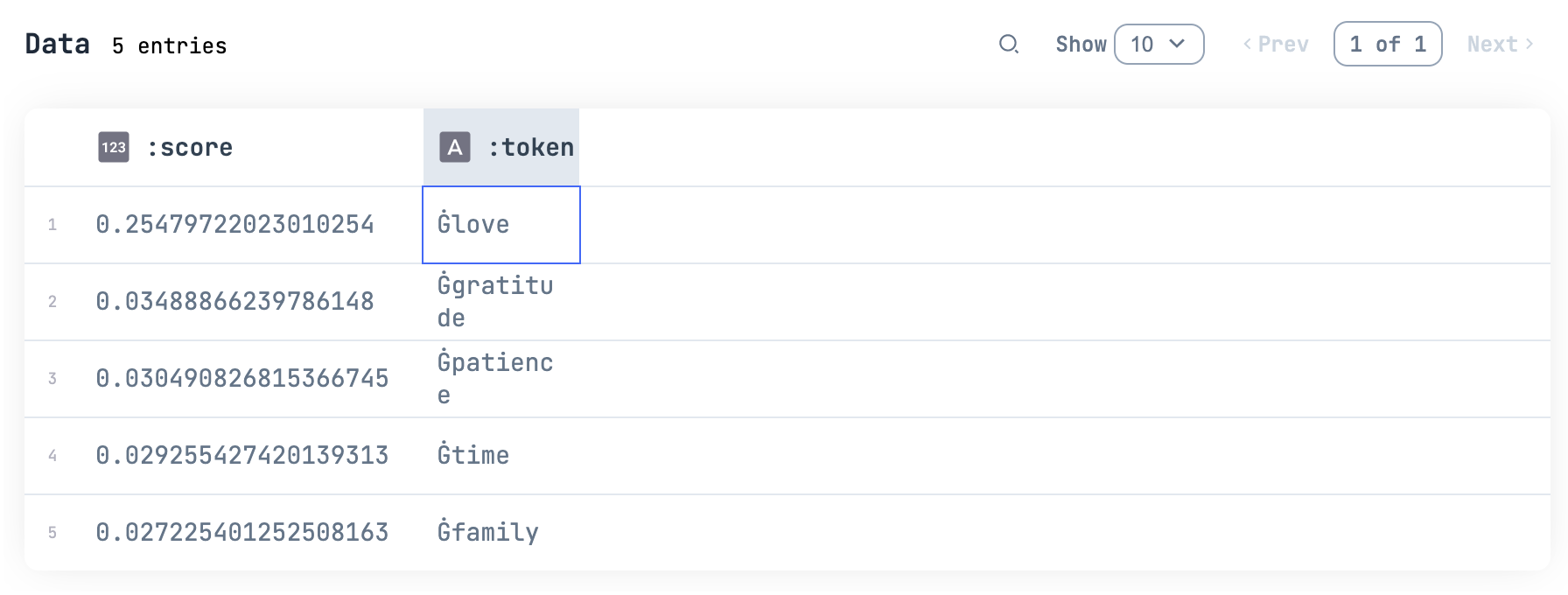はじめに
Bumblebee の公式サンプルに従ってモデルを実行してみるシリーズです
今回は BERT と言う自然言語処理技術を使って、文章の穴埋めを実行します
このシリーズの記事
- 画像分類: ResNet50
- 画像生成: Stable Diffusion
- 文章の穴埋め: BERT (ここ)
- 文章の判別: BERTweet
- 文章の生成: GPT2
- 質疑応答: RoBERTa
- 固有名詞の抽出: bert-base-NER
Bumblebee の公式サンプル
実装の全文はこちら
実行環境
- MacBook Pro 13 inchi
- 2.4 GHz クアッドコアIntel Core i5
- 16 GB 2133 MHz LPDDR3
- macOS Ventura 13.0.1
- Rancher Desktop 1.6.2
- メモリ割り当て 12 GB
- CPU 割り当て 6 コア
Livebook 0.8.0 の Docker イメージを元にしたコンテナで動かしました
コンテナ定義はこちらを参照
セットアップ
必要なモジュールをインストールして EXLA.Backend で Nx が動くようにします
Mix.install(
[
{:bumblebee, "~> 0.1"},
{:nx, "~> 0.4"},
{:exla, "~> 0.4"},
{:kino, "~> 0.8"}
],
config: [nx: [default_backend: EXLA.Backend]]
)
コンテナで動かしている場合、キャッシュディレクトリーを指定した方が都合がいいです
※詳細はこの記事を見てください
cache_dir = "/tmp/bumblebee_cache"
モデルのダウンロード
モデルファイルを Haggin Face からダウンロードしてきて読み込みます
必要な場合は cache_dir を指定します
{:ok, bert} =
Bumblebee.load_model({
:hf,
"bert-base-uncased",
cache_dir: cache_dir
})
{:ok, tokenizer} =
Bumblebee.load_tokenizer({
:hf,
"bert-base-uncased",
cache_dir: cache_dir
})
tokenizer は文章をテンソルに変換するための前処理定義です
サービスの提供
Bumblebee.Text.fill_mask で文章穴埋めサービスを提供します
serving = Bumblebee.Text.fill_mask(bert, tokenizer)
マスクされた文章の準備
テキスト入力を作り、文章を入力します
AI に穴埋めさせたいところを [MASK] にしてください
text_input = Kino.Input.text("マスクされた文章", default: "The most important thing in life is [MASK].")
入力された文章を取得します
text = Kino.Input.read(text_input)
推論の実行
推論してデータテーブルに結果を表示します
serving
|> Nx.Serving.run(text)
|> then(&Kino.DataTable.new(&1.predictions))
他のモデル
Hugging Face のリポジトリーIDを変えれば他のモデルでも実行できます
serve_model = fn repository_id ->
{:ok, model} =
Bumblebee.load_model({
:hf,
repository_id,
cache_dir: cache_dir
})
{:ok, tokenizer} =
Bumblebee.load_tokenizer({
:hf,
repository_id,
cache_dir: cache_dir
})
Bumblebee.Text.fill_mask(model, tokenizer)
end
"albert-base-v2"
|> serve_model.()
|> Nx.Serving.run(text)
|> then(&Kino.DataTable.new(&1.predictions))
"roberta-base"
|> serve_model.()
|> Nx.Serving.run(text)
|> then(&Kino.DataTable.new(&1.predictions))
モデルによって意見が違っていますね
まとめ
テキスト系の AI も簡単に動かせました